Все про нові можливості Visual Intelligence в iOS 18.2

- Активація Visual Intelligence
- Як користуватися Visual Intelligence
- Отримуйте деталі про місця
- Резюме тексту
- Читати текст вголос
- Переклад тексту
- Перейти за посиланнями на вебсайт
- Надсилання електронних листів та здійснення телефонних дзвінків
- Створення події в календарі
- Виявлення та збереження контактної інформації
- Сканування QR-кодів
- Пошук відповідей через ChatGPT
- Пошук інформації за зображенням в Google
Visual Intelligence — нова функція від Apple, доступна лише для моделей iPhone 16 та iPhone 16 Pro. Вона реалізована завдяки кнопці керування камерою й працює з iOS 18.2. Нижче детально описано, як активувати та використовувати цю можливість.
Активація Visual Intelligence
Натисніть і утримуйте кнопку керування камерою.
- Натискання відкриває стандартний додаток Камера, тому для активації Visual Intelligence важливо виконати жест натискання та утримання протягом кількох секунд.
- Зверніть увагу, що функція не працює, якщо додаток Камера вже відкритий.
Коли функція активується, на екрані з'являється простий інтерфейс із такими елементами:
- Перегляд з камери.
- Кнопка для захоплення фото.
- Спеціальні кнопки "Запитати" та "Пошук":
Як користуватися Visual Intelligence
1. Зробіть знімок
- Фото повинно бути зроблено за допомогою кнопки керування камерою.
- Visual Intelligence не працює з живим переглядом камери або вже існуючими фотографіями з галереї.
2. Виберіть дію:
- Натисніть "Запитати", щоб звернутися до ChatGPT для аналізу зображення.
- Натисніть "Пошук", щоб здійснити пошук у Google за допомогою зробленого фото.
Обмеження:
Visual Intelligence працює лише з фотографіями, зробленими безпосередньо під час активації режиму. Функція не сумісна з іншими додатками Камери чи попередньо збереженими зображеннями.
Це інноваційне рішення від Apple додає нові можливості для взаємодії з оточенням через технології машинного зору та штучного інтелекту, роблячи iPhone 16 і 16 Pro ще більш функціональними.
Отримуйте деталі про місця
Функція Visual Intelligence дозволяє легко отримувати інформацію про ресторани та магазини поблизу. Для цього потрібно натиснути та утримувати кнопку керування камерою, зробити фото закладу або торкнутися його назви, якщо вона з’являється у верхній частині екрана.

Visual Intelligence надає ключові дані: години роботи, меню, доступні послуги та можливість забронювати місце. У відповідних випадках можна оформити замовлення на доставку, зателефонувати до закладу або перейти на його веб-сайт для отримання додаткової інформації. Це зручний спосіб швидко дізнатися про місце, де ви перебуваєте, без зайвих зусиль.
Резюме тексту
Функція "Резюме" в Visual Intelligence дозволяє стисло передати основний зміст тексту. Для цього зробіть фото через інтерфейс, виберіть опцію "Резюме", і ви отримаєте короткий виклад. Вона найкраще підходить для довгих текстів, хоча створює лише базові та лаконічні резюме.
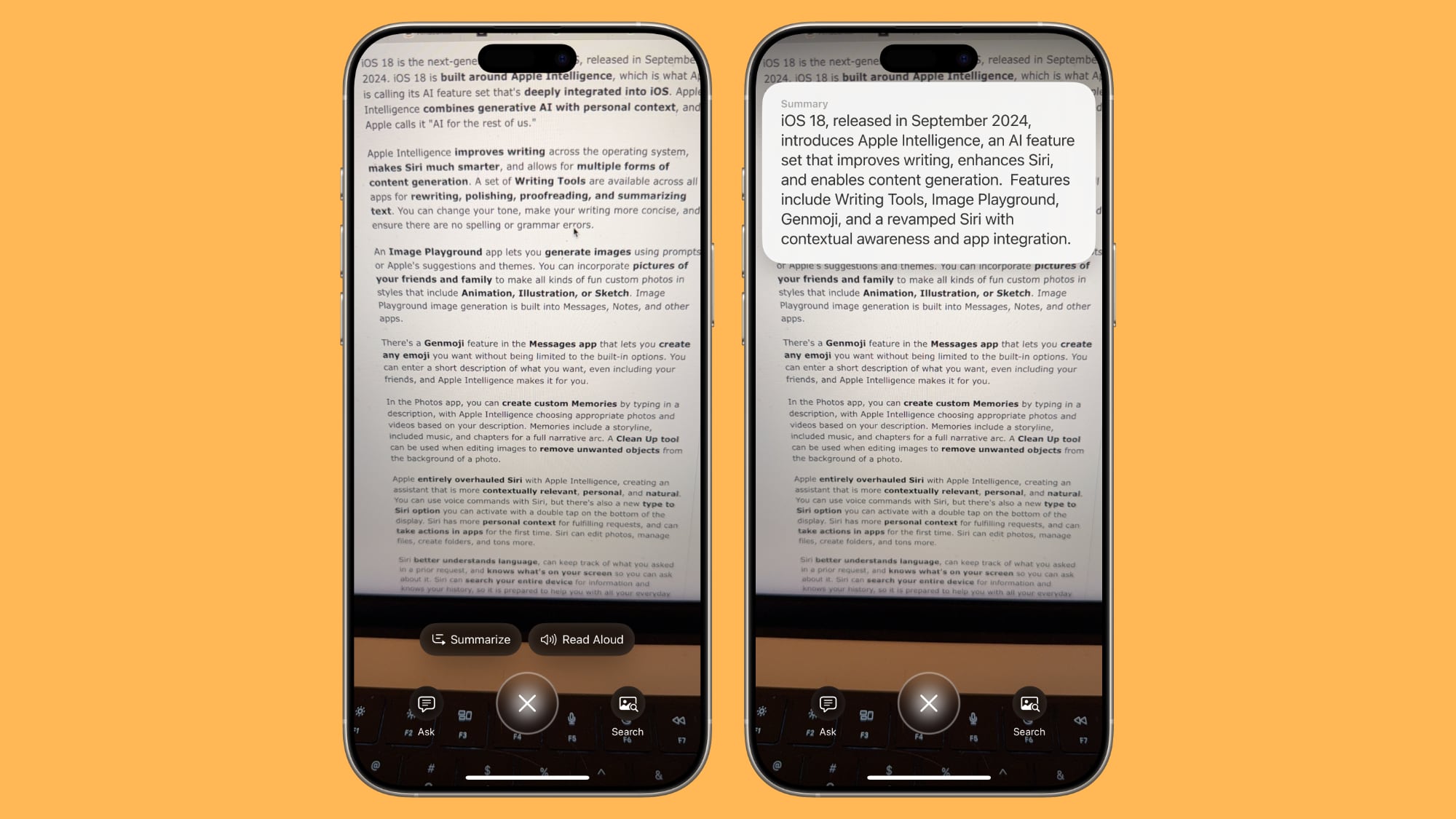
Читати текст вголос
Visual Intelligence дозволяє озвучувати текст, захоплений камерою. Зробіть фото тексту через Camera Control і натисніть кнопку "Читати вголос" на екрані. Siri озвучить текст вашим вибраним голосом, забезпечуючи зручний спосіб сприймати інформацію.
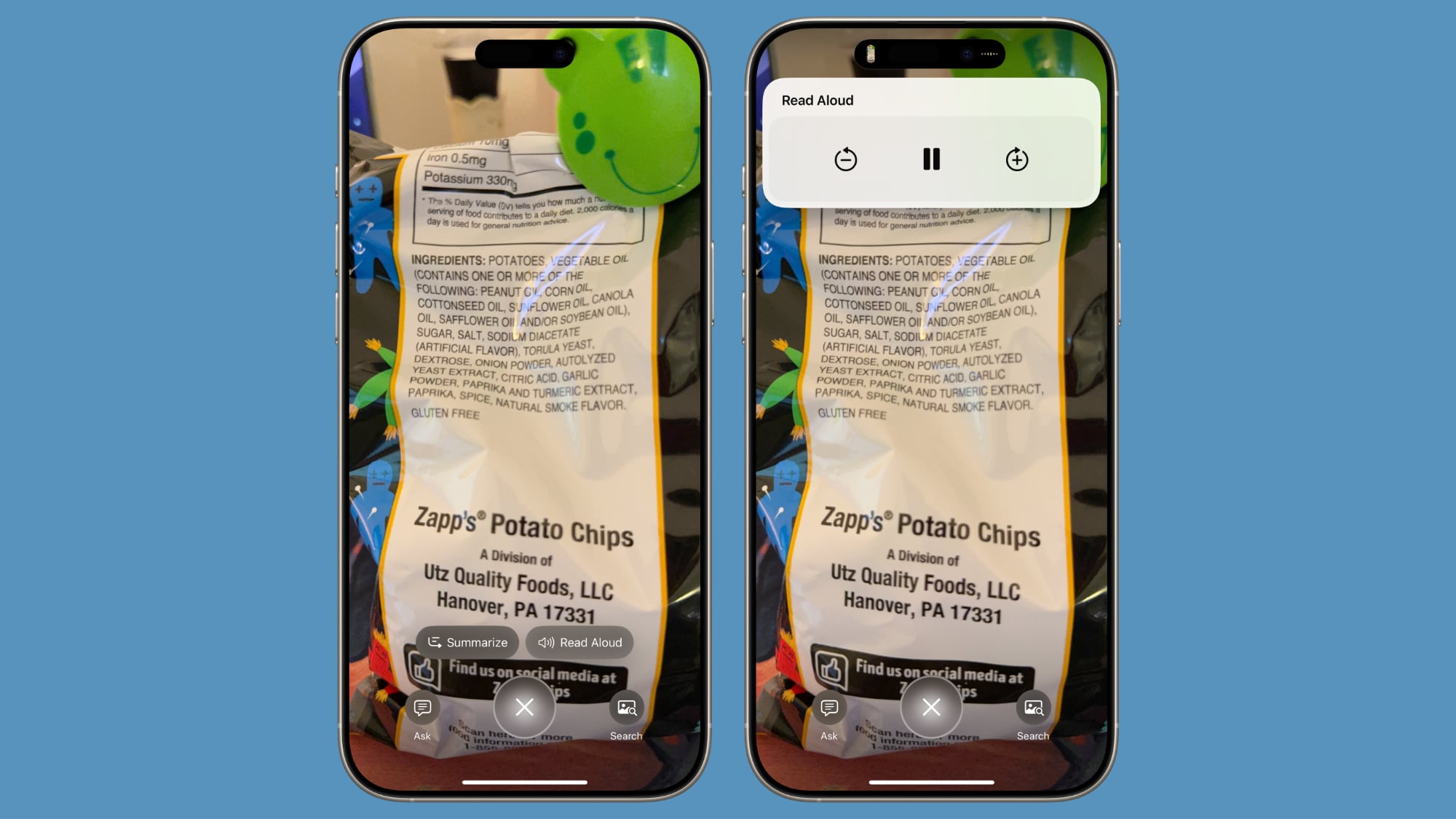
Переклад тексту
Visual Intelligence також дозволяє перекладати текст, захоплений камерою. Якщо текст не вашою мовою (поки підтримується лише англійська), з’явиться опція "Перекласти". Натисніть її, щоб миттєво отримати переклад.
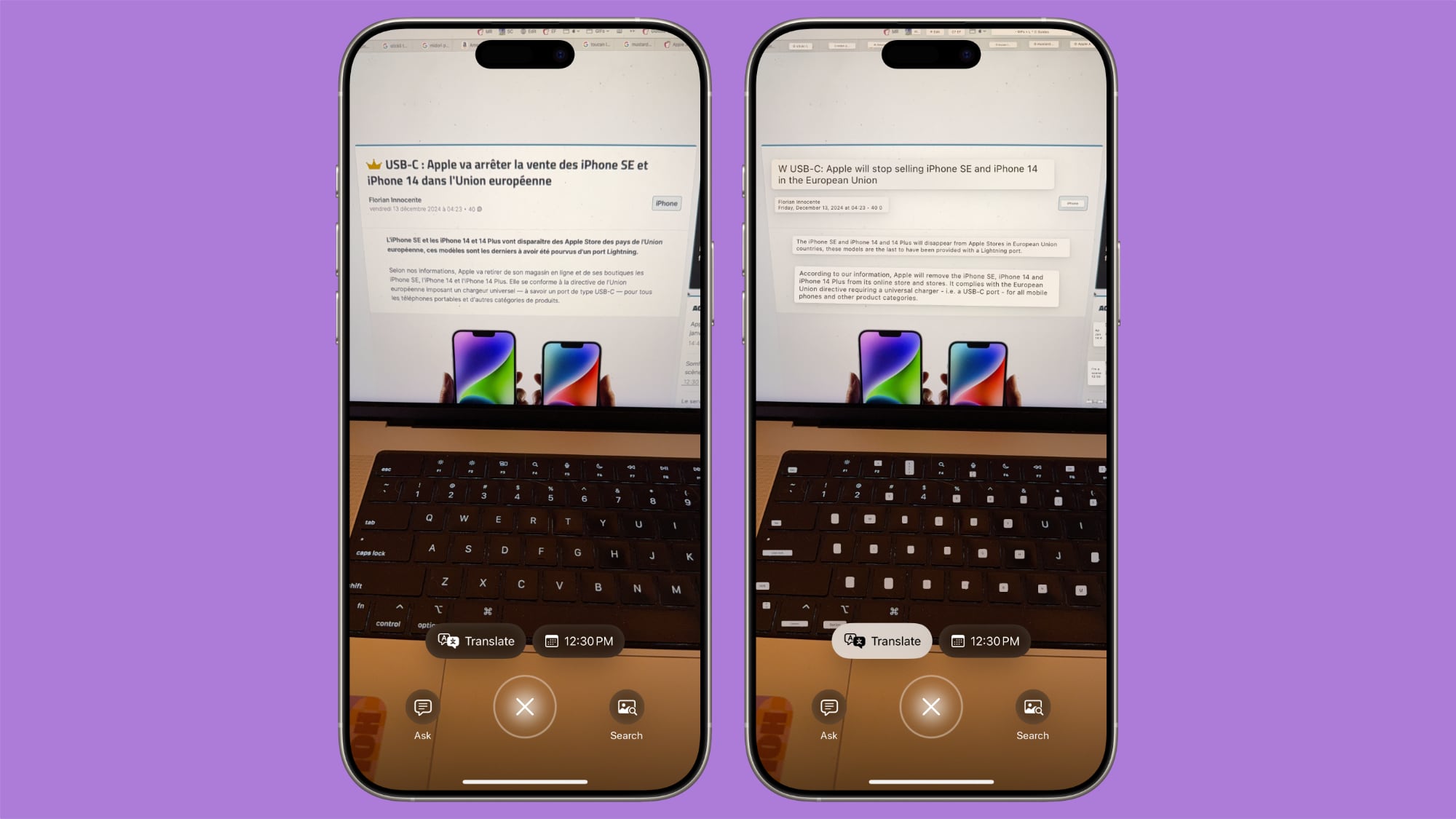
Перейти за посиланнями на вебсайт
Якщо зображення, яке ви захопили за допомогою Visual Intelligence, містить посилання, ви побачите активне посилання, на яке можна натиснути, щоб перейти на відповідний вебсайт.

Надсилання електронних листів та здійснення телефонних дзвінків
Якщо в зображенні є адреса електронної пошти, ви можете натиснути на неї, щоб скласти лист у додатку Пошта. Аналогічно, якщо є номер телефону, ви побачите опцію зателефонувати.
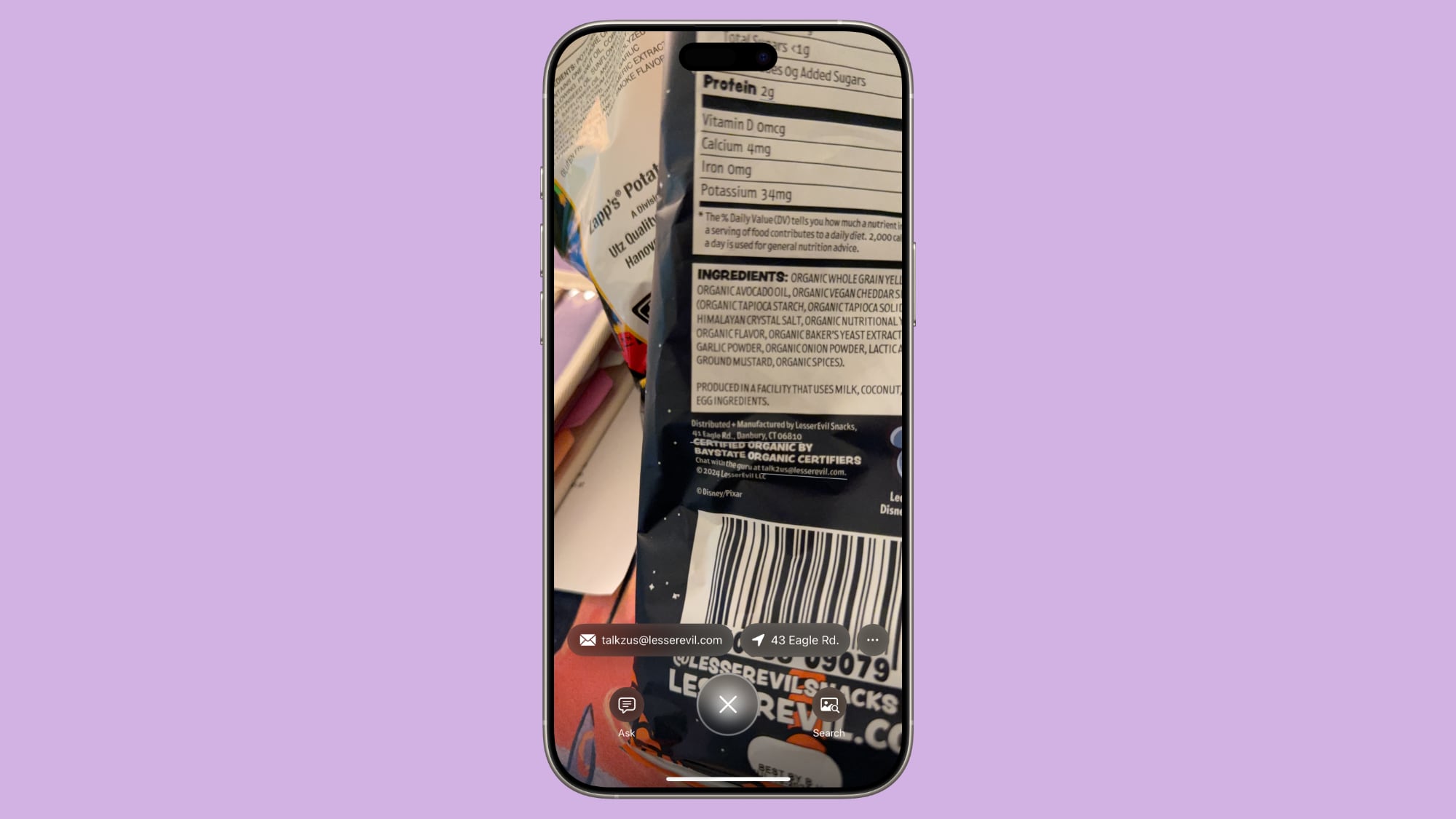
Створення події в календарі
Якщо ви використовуєте Visual Intelligence для захоплення зображення, що містить дату, ви отримаєте опцію додати подію до свого календаря. Це дозволяє швидко зберігати важливі дати безпосередньо з перегляду зображення.
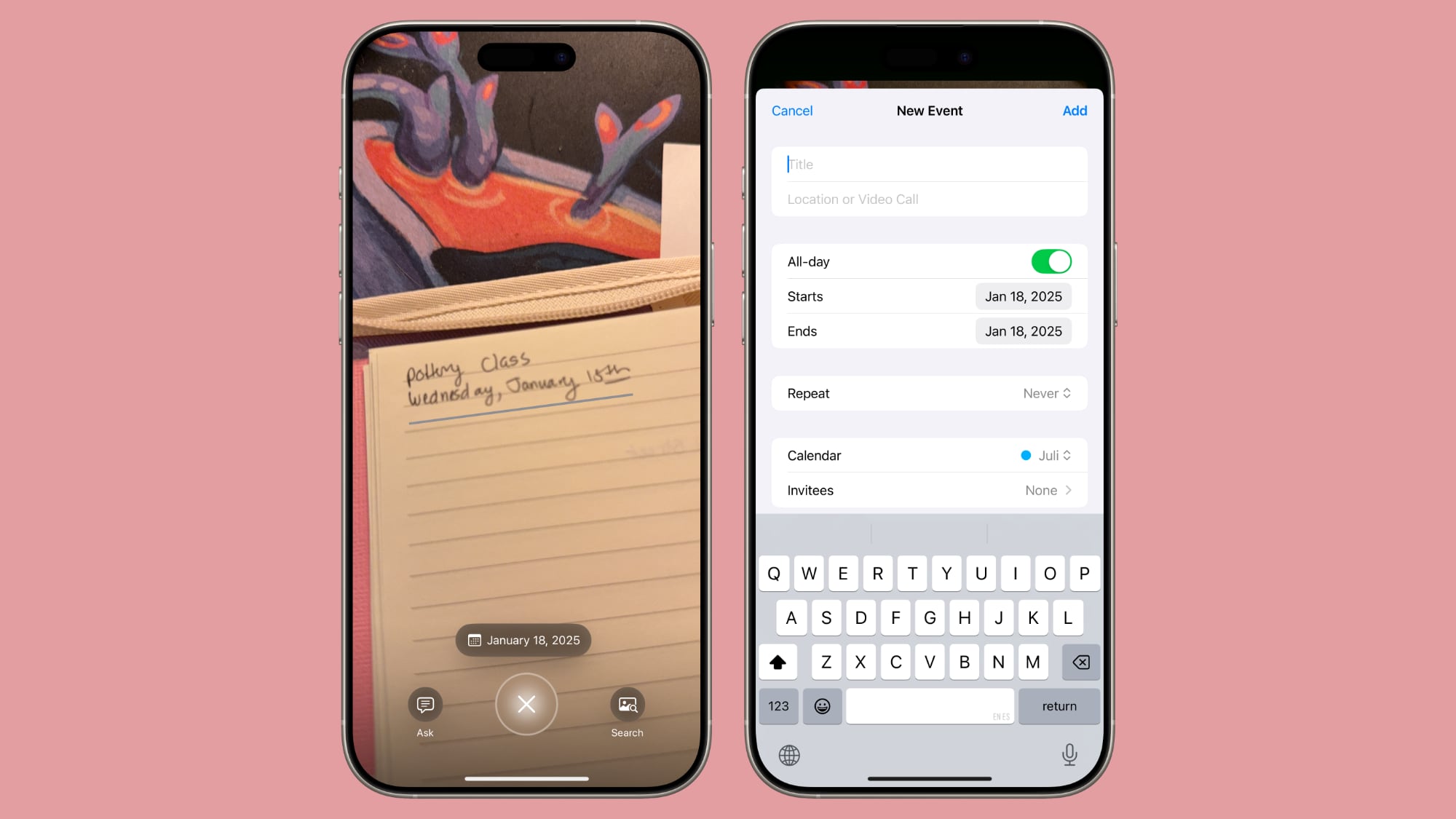
Виявлення та збереження контактної інформації
Коли Visual Intelligence виявляє телефонні номери, адреси електронної пошти або фізичні адреси, ви отримаєте можливість додати цю інформацію до контактів у додатку "Контакти". Крім того, ви зможете відкривати адреси безпосередньо в додатку "Карти" для отримання маршрутів або додаткової інформації.
Сканування QR-кодів
Visual Intelligence можна використовувати для сканування QR-коду. Для QR-кодів вам не потрібно робити знімок, достатньо просто навести камеру на QR-код і натиснути на посилання, що з'являється.
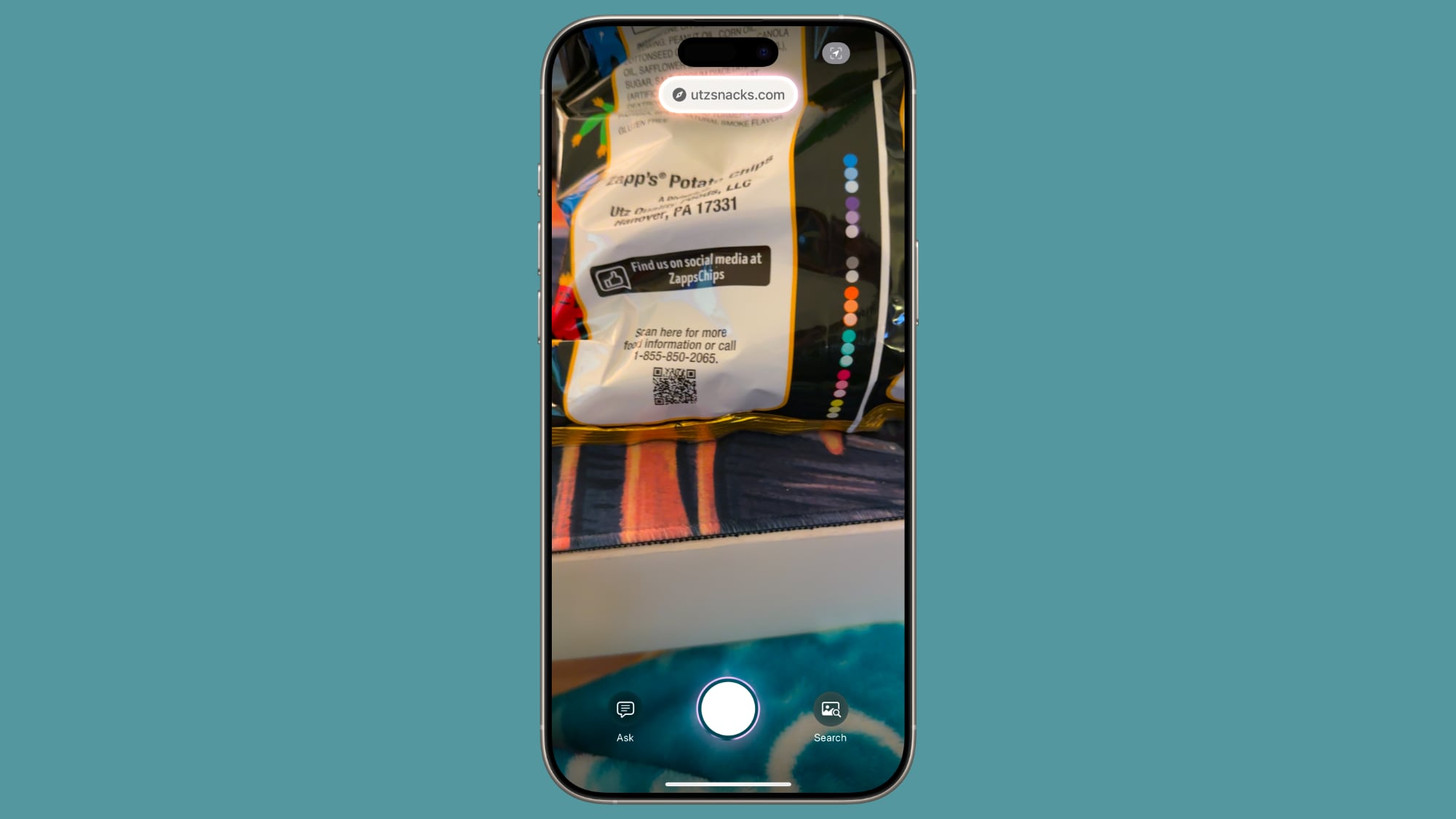
Сканування QR-кодів також працює в додатку Камера без активного Візуального інтелекту.
Пошук відповідей через ChatGPT
За допомогою Visual Intelligence ви можете зробити фото будь-якого об'єкта і вибрати опцію "Запитати", щоб надіслати зображення до ChatGPT. Це дозволяє отримати відповіді або поставити питання, наприклад, "Що це?" для того, щоб дізнатися більше про об'єкт на знімку.

Після того як ви отримаєте відповідь від ChatGPT, ви можете продовжити спілкування та задавати додаткові питання.
Visual Intelligence використовує інтеграцію ChatGPT з Siri, яка є вибірковою. За замовчуванням ваші дані не збираються, але якщо ви увійдете в систему за допомогою облікового запису OpenAI, ChatGPT може зберігати ваші розмови для подальших використань.
Пошук інформації за зображенням в Google
Ви можете зробити фото будь-якого предмета, який бачите, і натиснути на опцію "Пошук", щоб використати пошук зображень Google для його знаходження в Інтернеті. Ця функція корисна для виявлення товарів, які ви, можливо, захочете придбати.
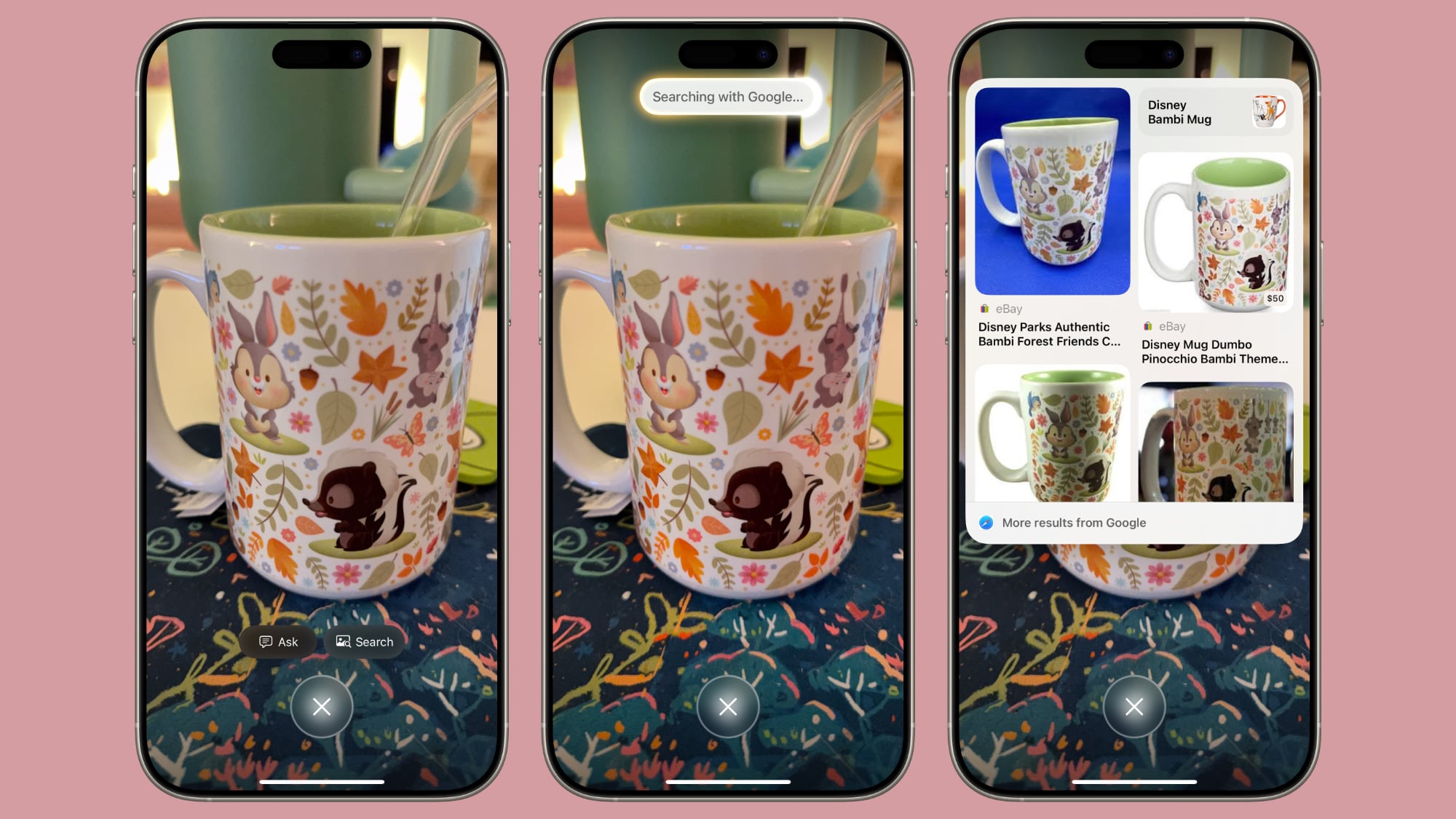

0 коментарів
Поки немає коментарів…